MicroStrategy ONE
플랫폼 릴리스에 대한 데이터 변경의 영향 최소화 업그레이드
각 기능 릴리스에서 데이터 엔진이 개선 및 개선되면 대시보드를 실행할 때 반환되는 데이터가 약간의 변경될 수 있습니다.
한 플랫폼 릴리스에서 다음 플랫폼 릴리스로 마이그레이션하는 고객의 경우 MicroStrategy 10.4.x는MicroStrategyONE예를 들어, 변경 사항의 누적 효과가 실행 결과에 큰 영향을 미칠 수 있습니다. 플랫폼 릴리스 업그레이드를 수행할 때 이러한 영향을 최소화하려면MicroStrategy Workstation을 사용하면 환경의 각 프로젝트의 데이터 엔진 버전을 선택할 수 있습니다.
MicroStrategy 2019 이전 버전에서 업그레이드하는 경우 데이터 엔진 버전이 다음과 같은 것을 확인할 수 있습니다. 2020 (으)로 업그레이드한 후 환경의 모든 프로젝트에 대해MicroStrategyONE . 메타데이터 업그레이드 프로세스가 완료되면 데이터 엔진 버전을 (으)로 변경할 수 있습니다. ONE나머지 환경에서 동일한 성능을 유지하는 동안 데이터 변경을 식별, 평가 및 해결할 수 있도록 프로젝트별로 프로젝트를 기반으로 하십시오. 모든 새 프로젝트는 2021데이터 엔진 버전입니다.
MicroStrategy 2021 부터 다음을 통해 날짜 엔진 버전을 보고 수정할 수 있습니다. MicroStrategy Developer .
데이터 엔진은 특정 데이터 소스의 스키마에 대한 쿼리를 처리하여 데이터 조작을 수행합니다.

|
쿼리 처리 애트리뷰트, 메트릭, 필터, VLDB 설정, 보안 필터, 데이터 로케일 |

|
스키마에 대해 애트리뷰트, 팩트, 테이블, 관계, 계층 |

|
특정 데이터 소스의 경우 SQL, MDX, 메모리 내부 또는 연결된 데이터 세트의 혼합 |

|
데이터 조작을 수행하려면 정렬, 조각화, 소계, 스마트 메트릭, 파생 요소, 임계값, 크로스탭 |
데이터 엔진 버전 선택
Workstation에서
데이터 엔진 버전을 선택하려면MicroStrategy Workstation은 환경에 연결되어 있어야 하며 관리자 권한이 있어야 합니다.
- Workstation 창을 엽니다.
- 클릭개 프로젝트을(를) 클릭하여 환경에서 사용 가능한 프로젝트를 표시합니다.
- 프로젝트를 마우스 오른쪽 버튼으로 클릭하고 선택속성 .
-
에서 버전 선택데이터 엔진 버전 .
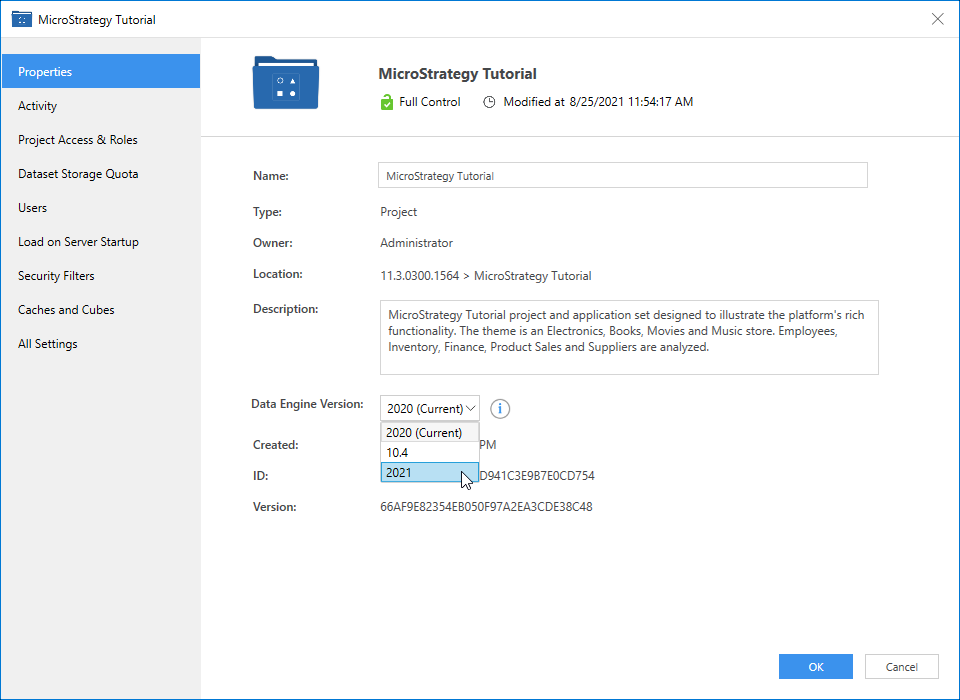
- 확인을 클릭합니다.
- MicroStrategy Developer 로 프로젝트를 다시 로드하여 변경 사항을 적용하십시오.
Developer에서
- MicroStrategy Developer를 엽니다.
- 프로젝트를 마우스 오른쪽 버튼으로 클릭하고 선택프로젝트 구성 .
- 구성 선택 대화 상자에서 으로 이동합니다. 프로젝트 정의 > 고급 .
-
프로젝트 레벨 VLDB 설정에서 을(를) 클릭합니다. 구성 .
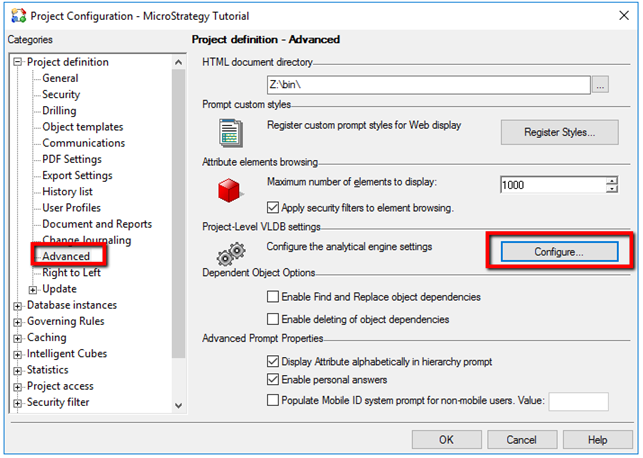
- VLDB에서 속성 대화 상자, 이동분석 엔진 > 데이터 엔진 버전 .
-
에서데이터 엔진 버전필드에서, 데이터 엔진 버전을 보고 수정합니다.
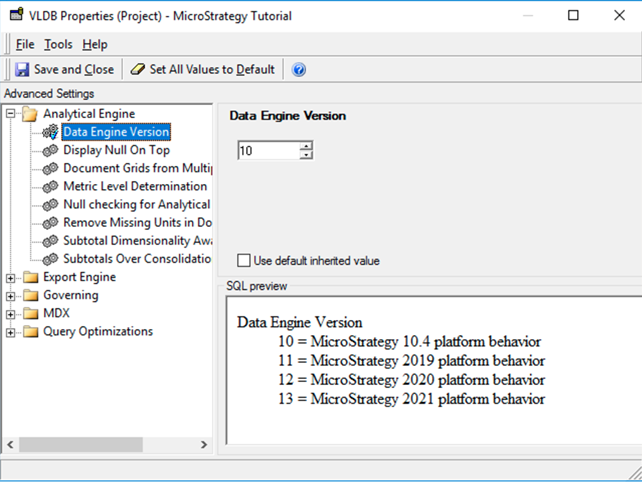
- Intelligence Server를 다시 시작하여 변경 사항을 적용하십시오.
